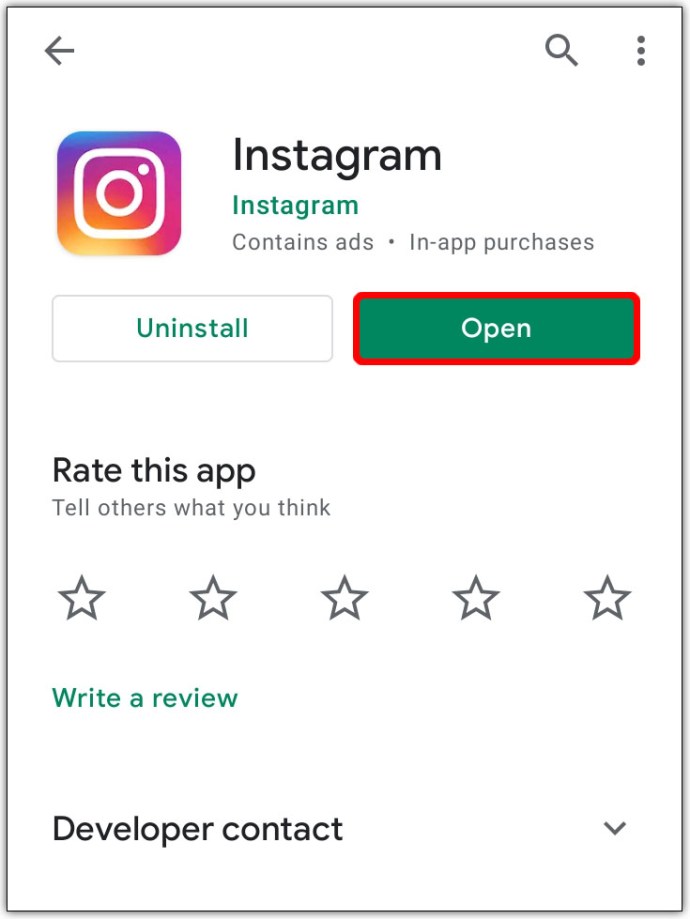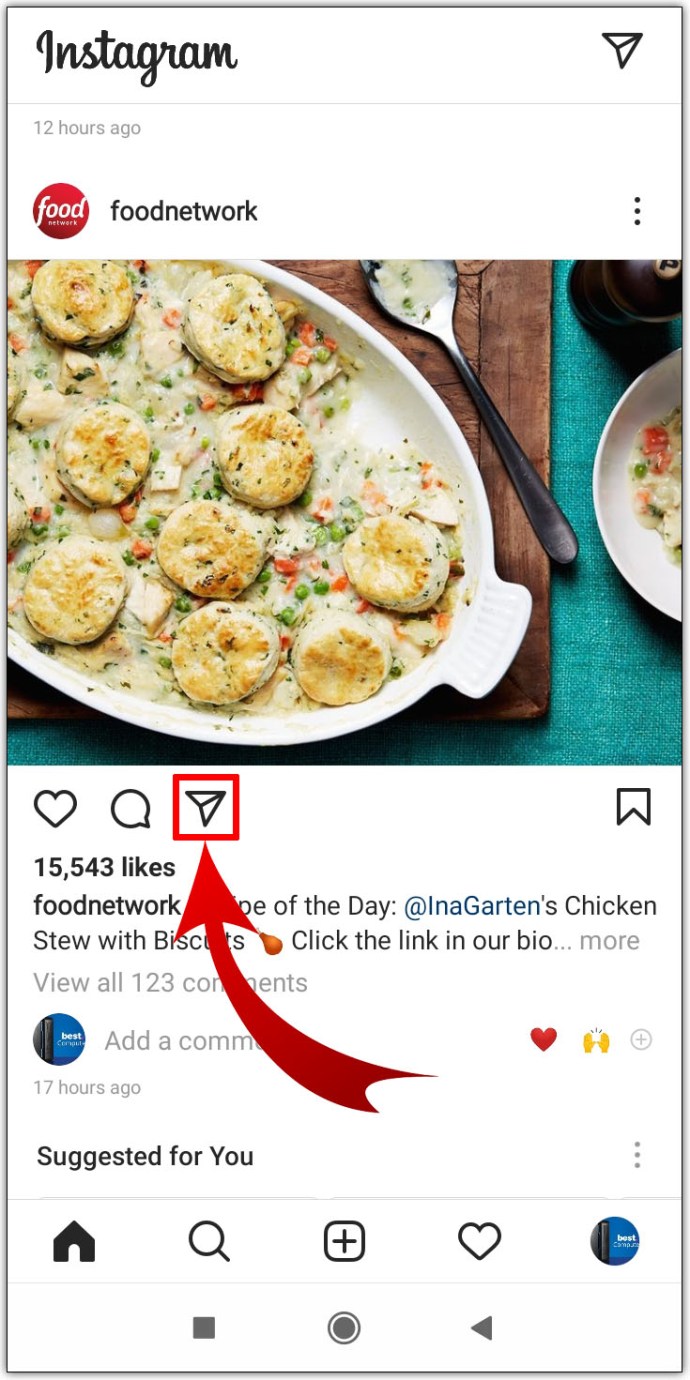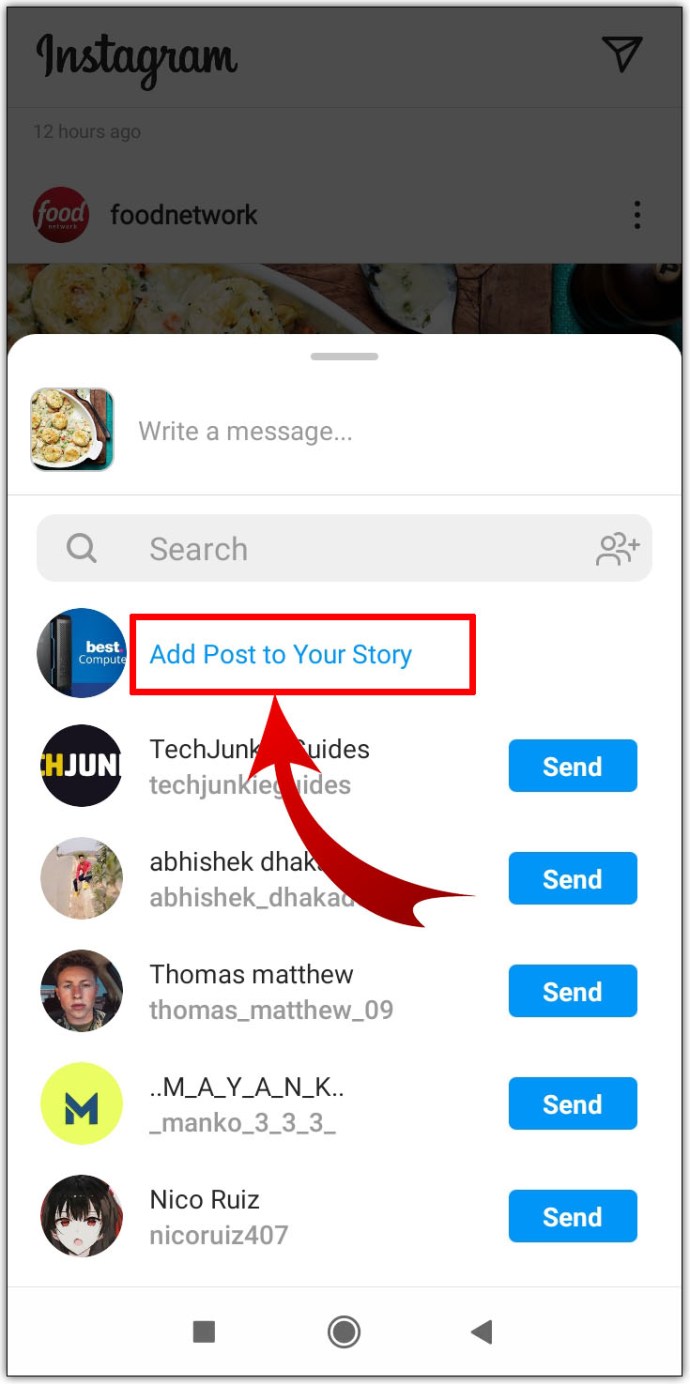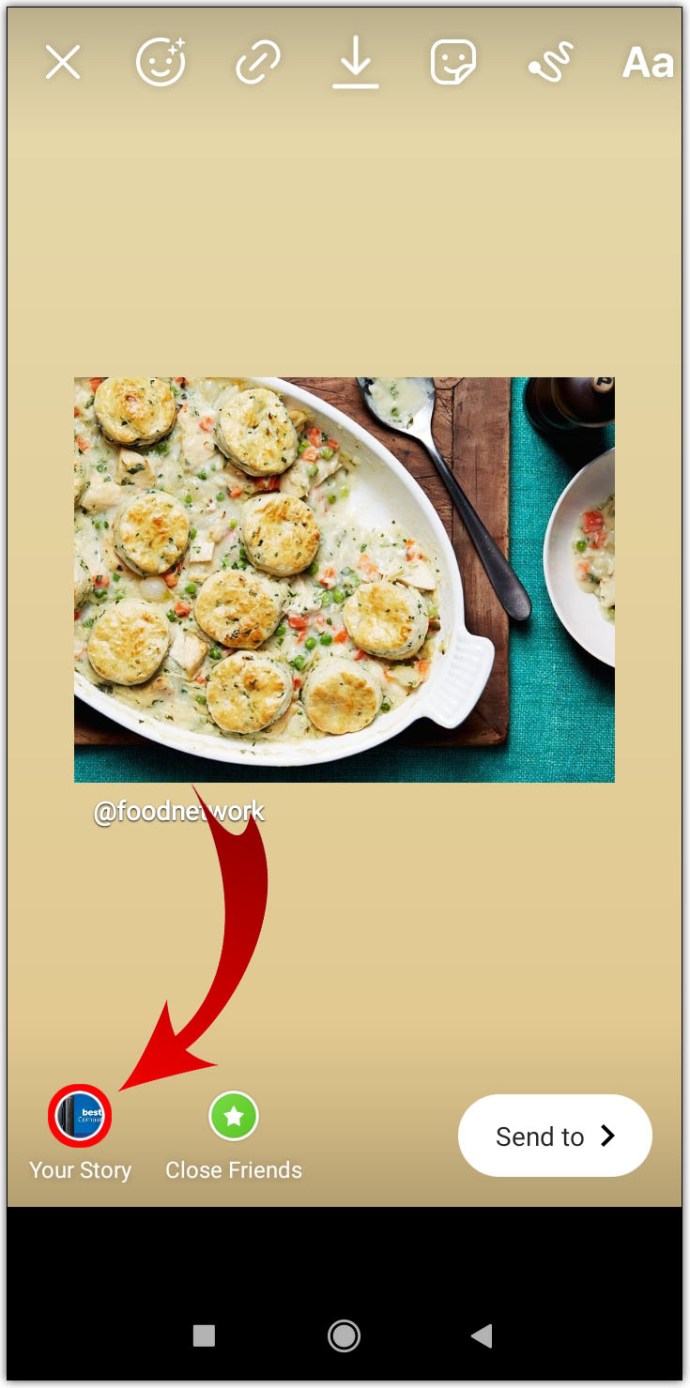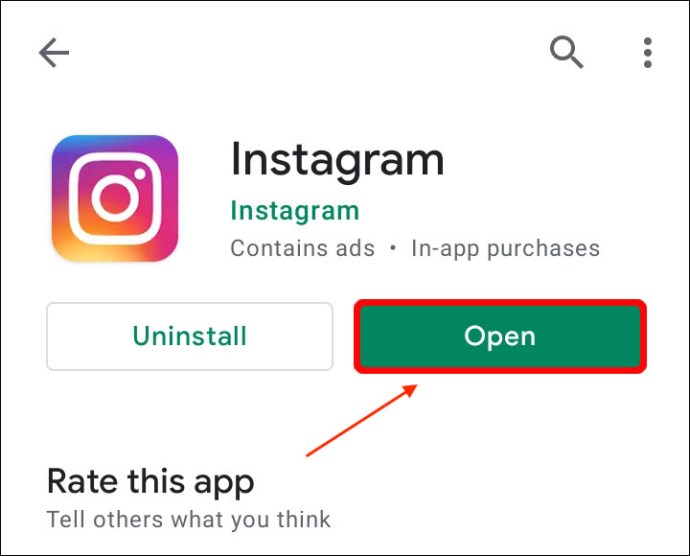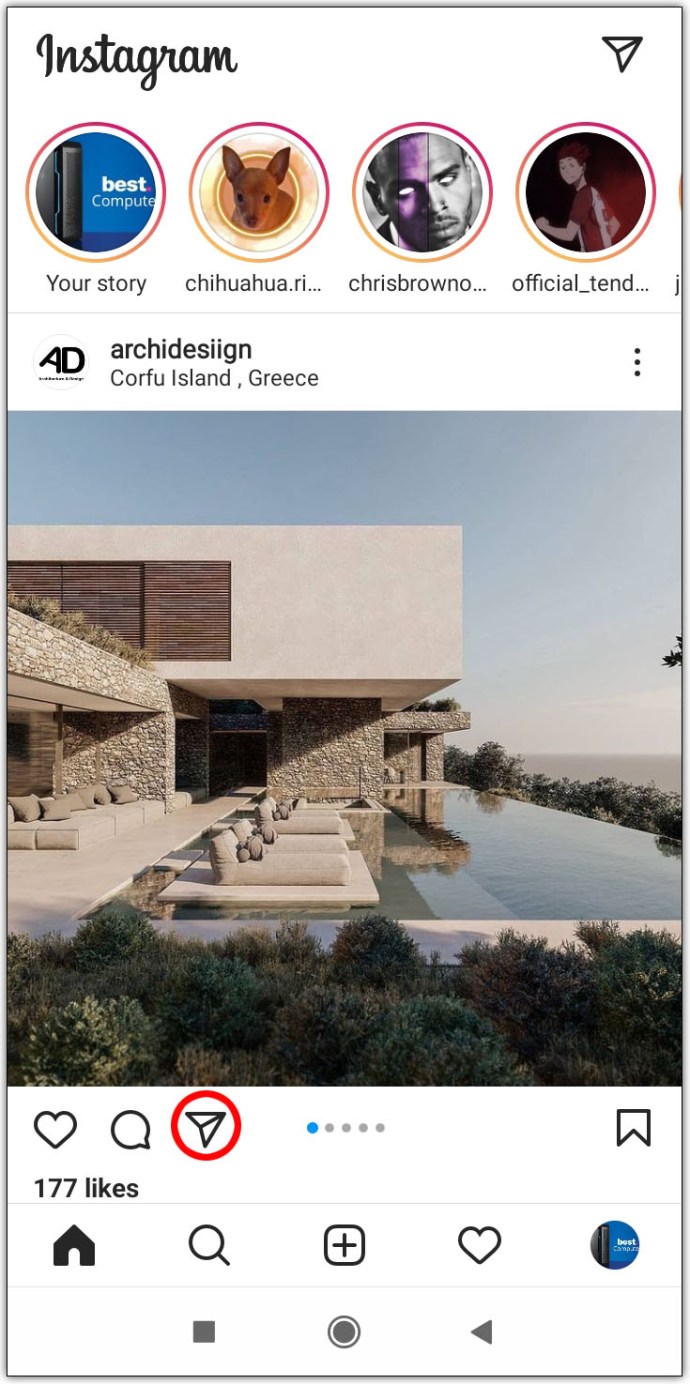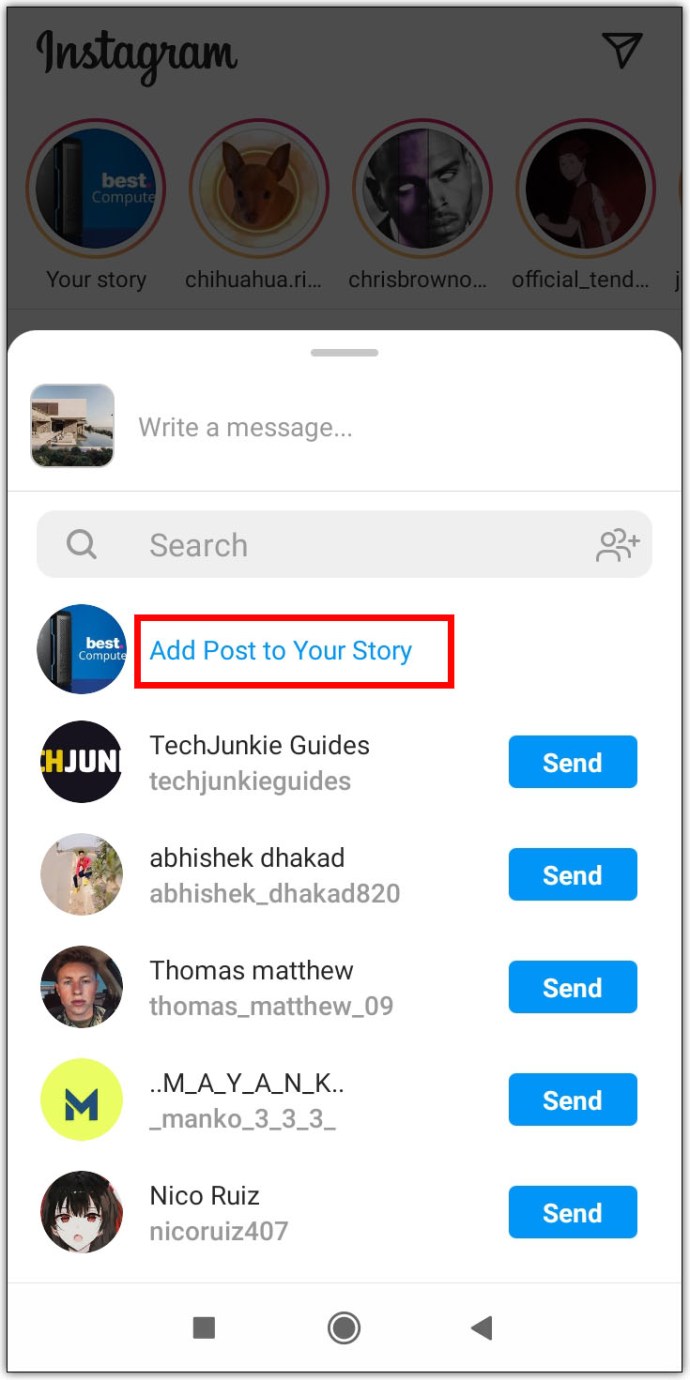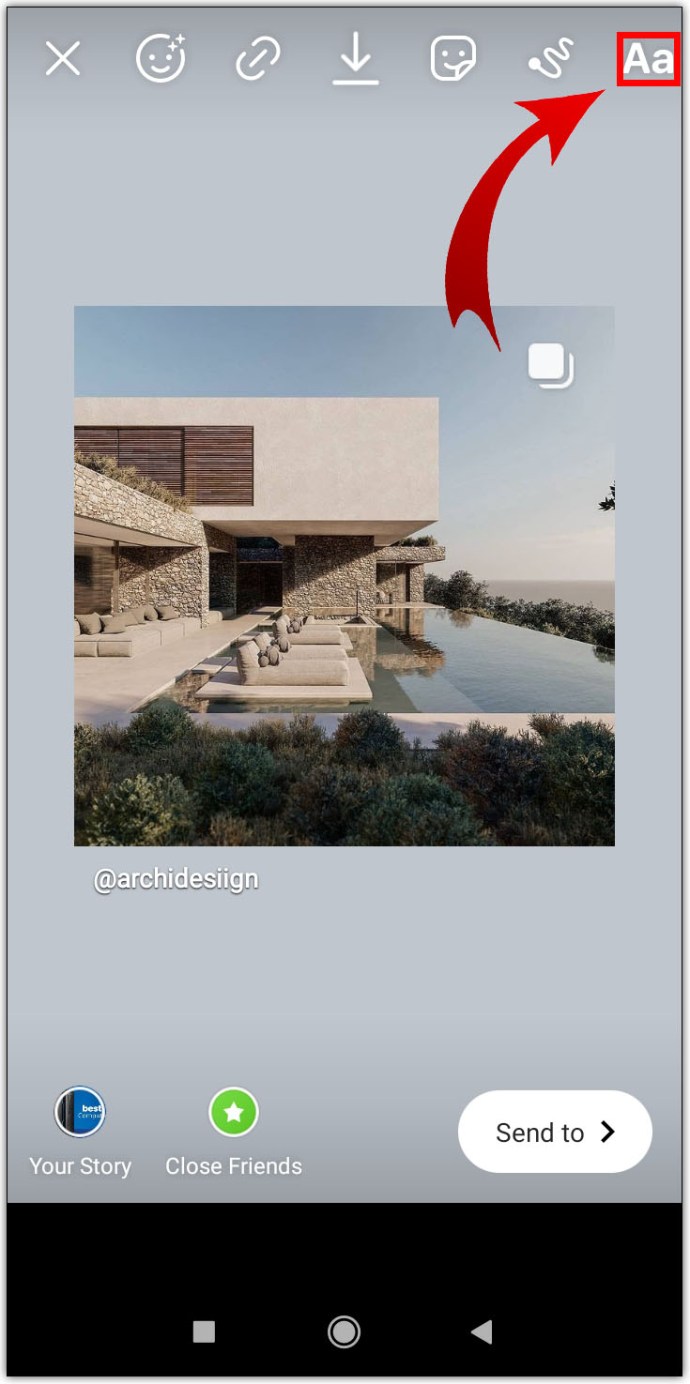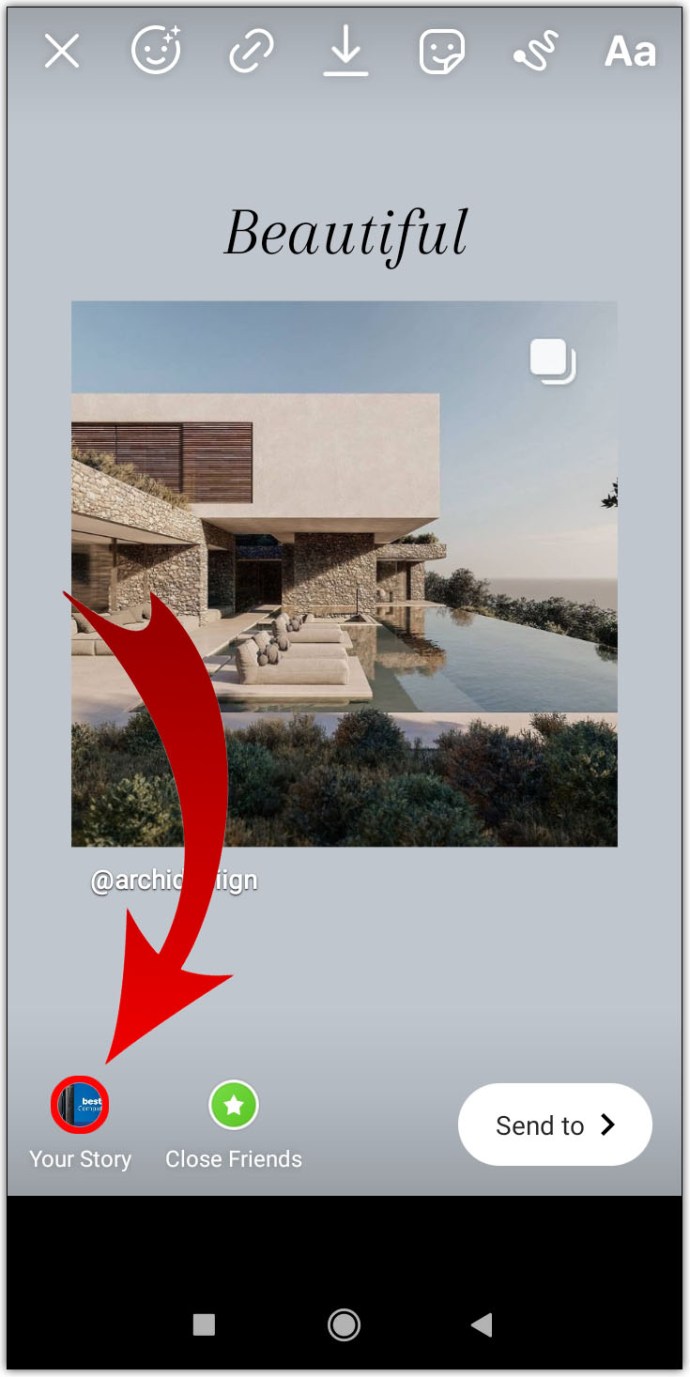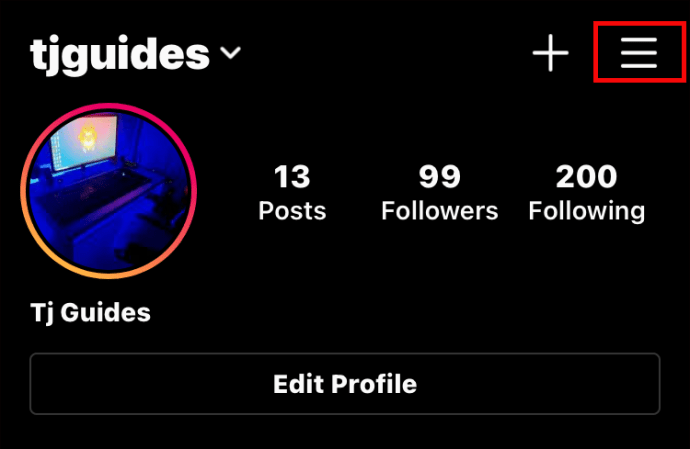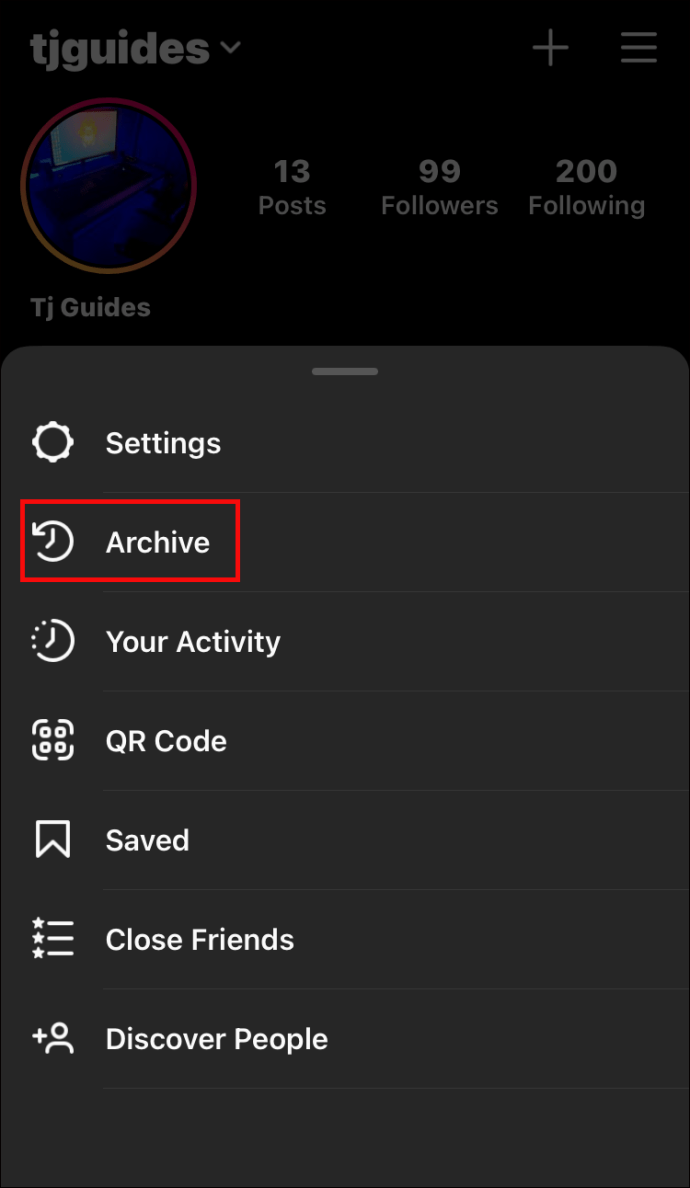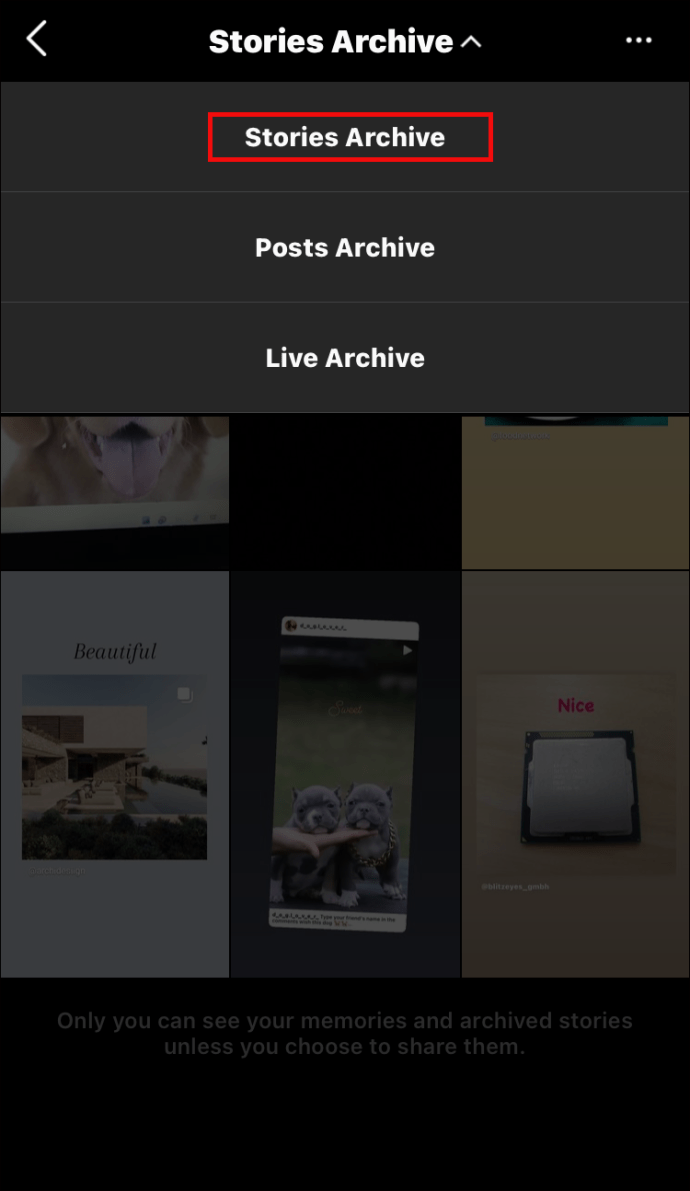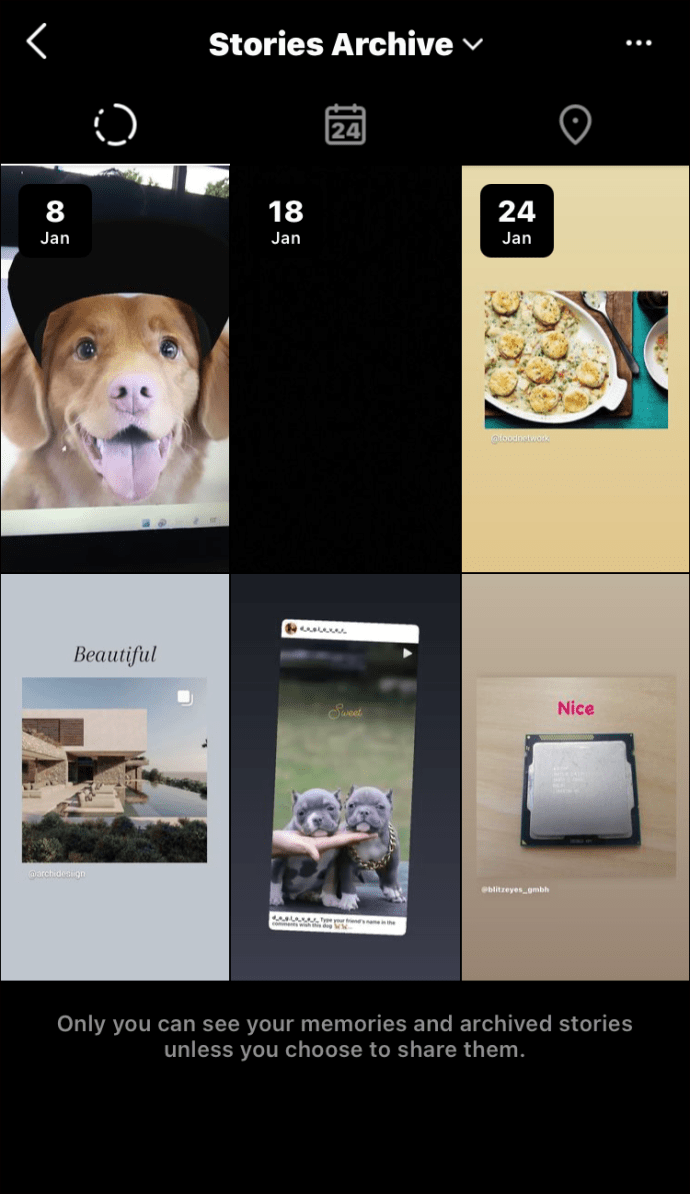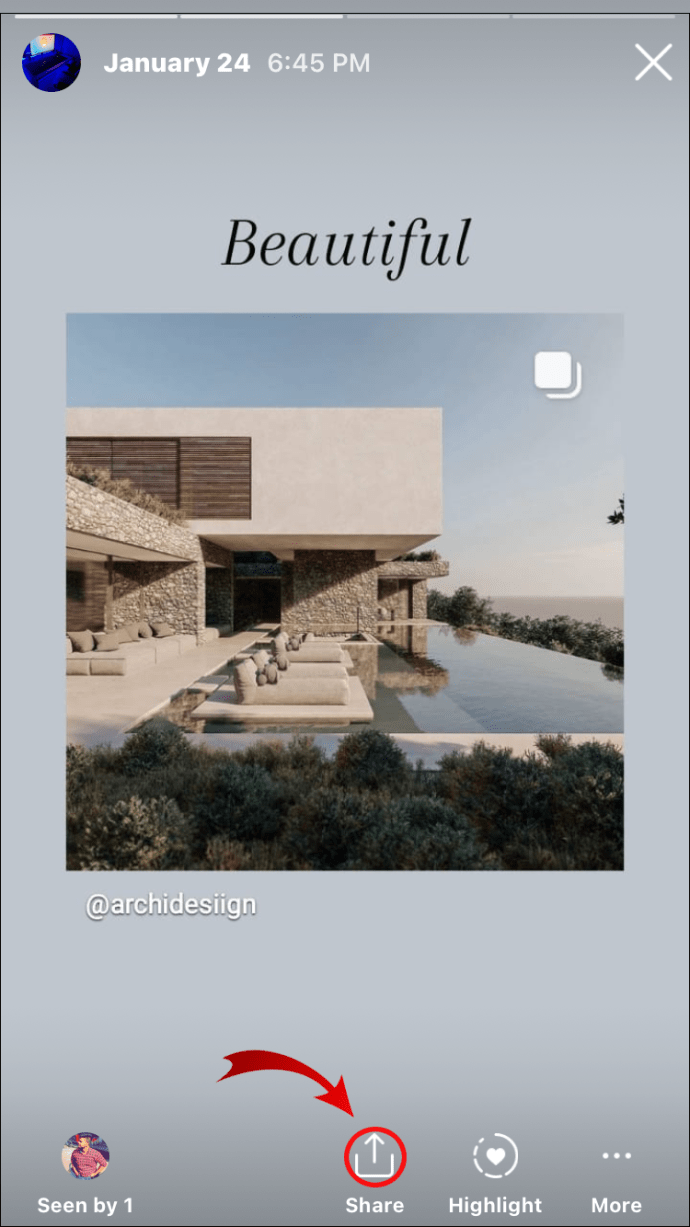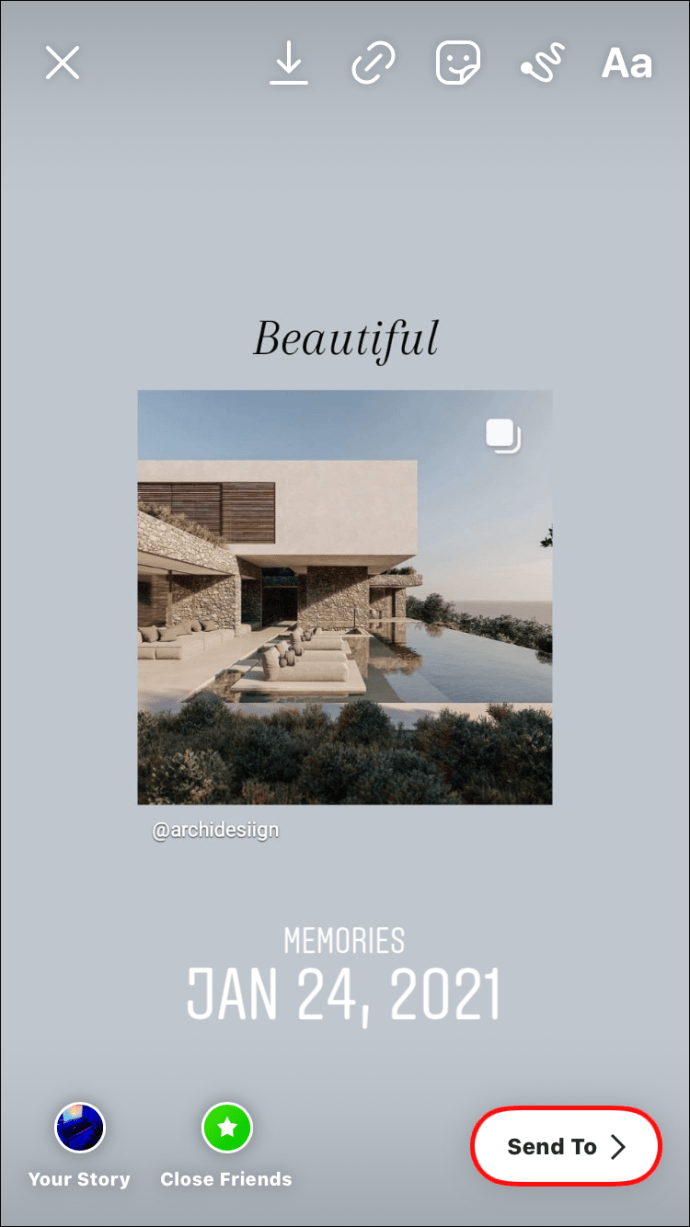Vidste du, at du kan dele dit eller en andens opslag på din Instagram-historie? De siger, at deling er omsorgsfuldt, og udviklere på Instagram ser ud til at være ivrige efter at lade dig dele så meget indhold, som du vil, kun når det kommer til historier– og minder.
I denne artikel kan du se, hvordan du deler et opslag til din Instagram-historie og får svar på spørgsmål vedrørende emnet. Lad os komme igang!
Hvorfor er Instagram-historier så populære?
I dag er Instagram Stories en af de funktioner, der fanger seerens opmærksomhed med det samme. Årsagen er, at historier er fortællinger, der udspiller sig i realtid, og alle er ivrige efter at få et glimt. Nye historier dukker op øverst, hvor de får stor opmærksomhed i løbet af deres 24-timers opslagsperiode.
For at hjælpe med at opbygge dit publikum, kan du dele et Instagram-opslag, der fanger dit øje til din historie, så alle kan se det. Her er hvad du skal gøre.
Deling af et Instagram-opslag til din historie på Android eller iOS/iPhone
Det er nemt at dele et Instagram-opslag til din Instagram-historie sammenlignet med at dele det i dit feed.
- Start Instagram-appen, og find det opslag, du gerne vil dele.
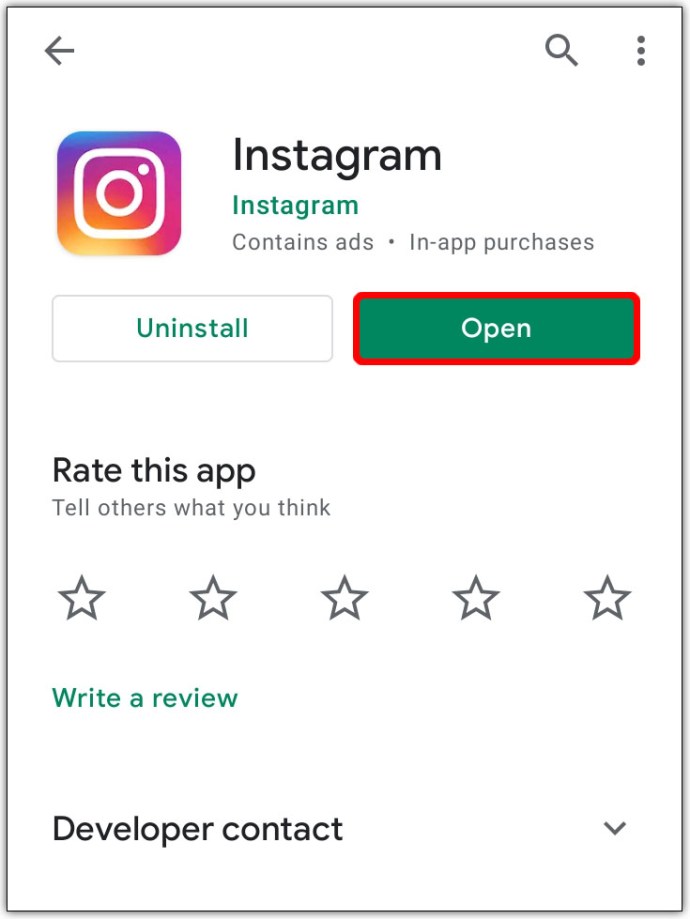
- Tryk på "papir flyvemaskine" knap, der vises under indlægget. Dette starter menuen "Del".
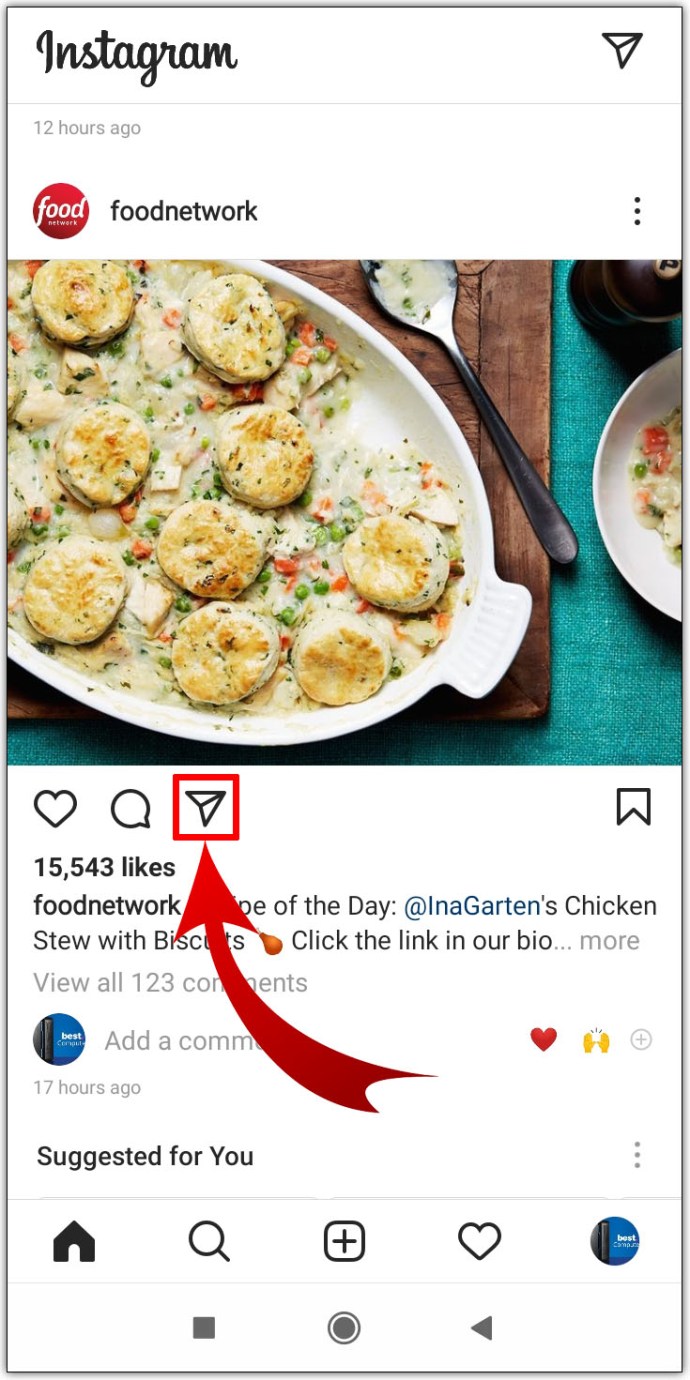
- Trykke på "Føj indlæg til din historie." På dette tidspunkt vil indlægget automatisk uploades i form af et tilpasset klistermærke.
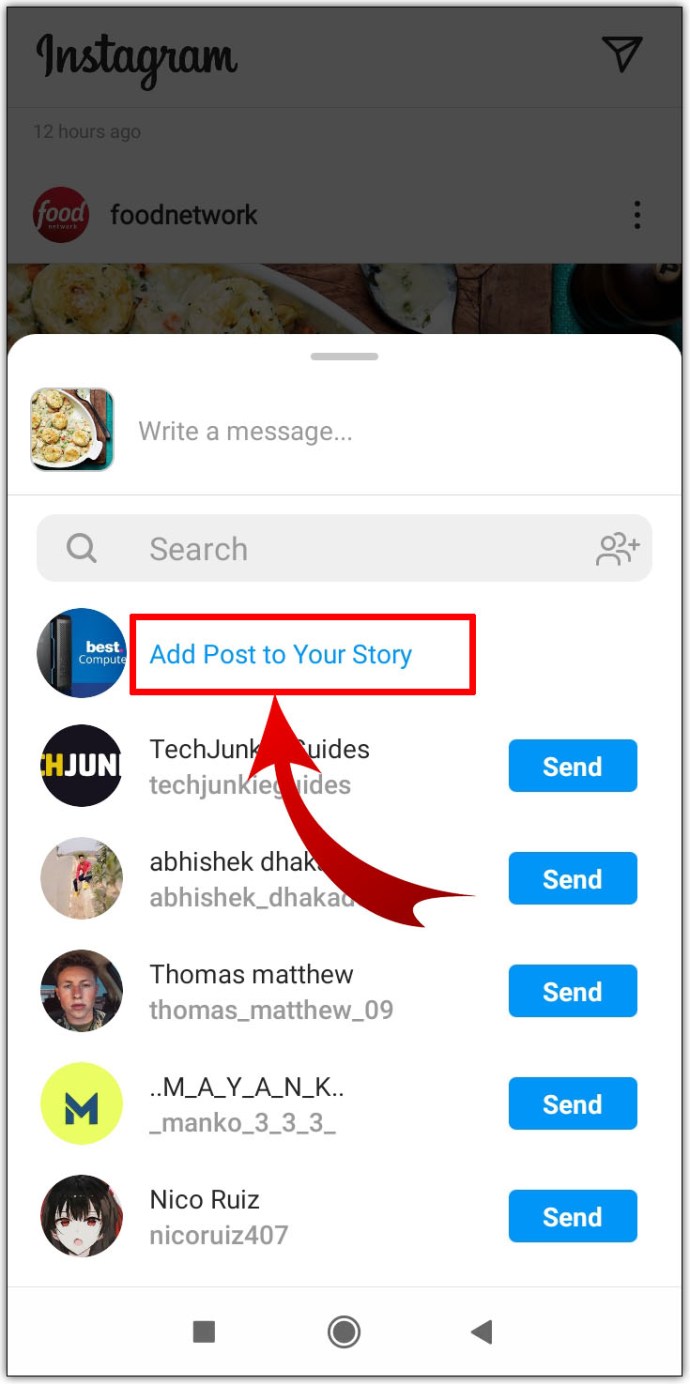
- Tryk på i nederste venstre hjørne "Din historie" at poste.
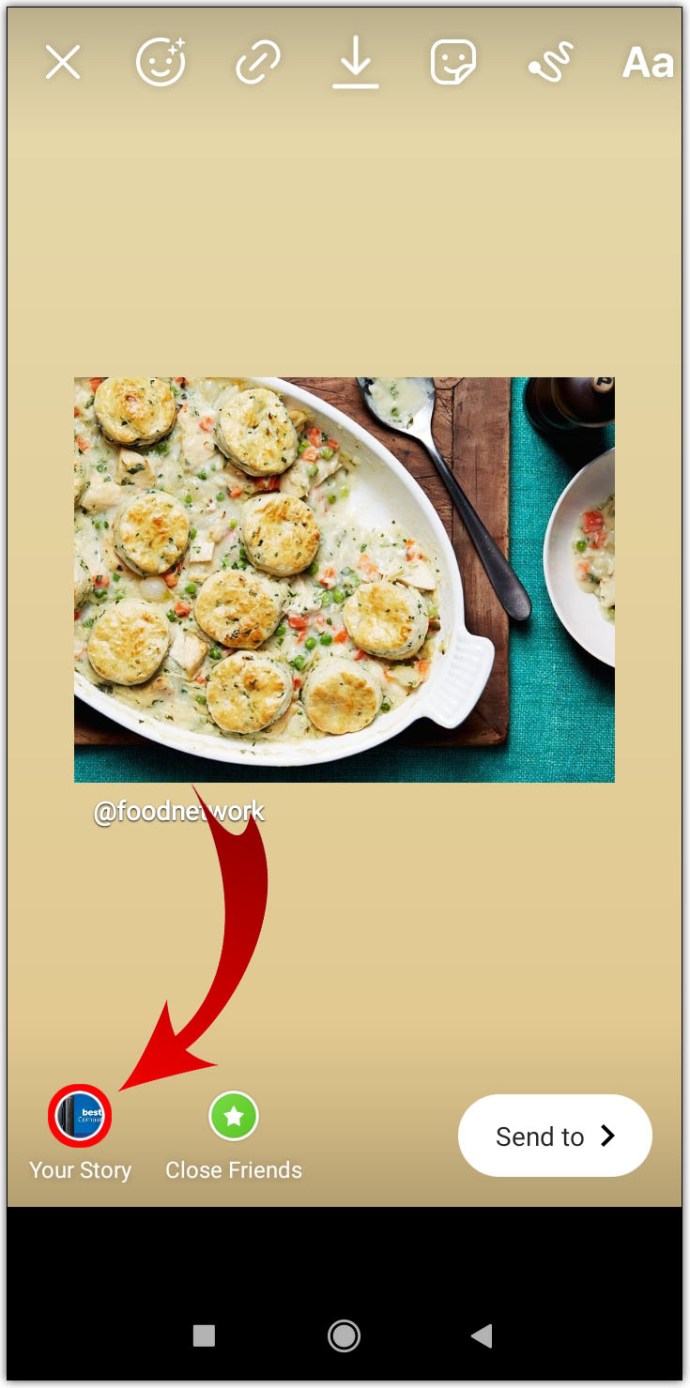
Sådan deler du et opslag til din Instagram-historie med en billedtekst på iOS/iPhone eller Android
En billedtekst tilbyder den perfekte måde at give din historie et personligt præg. Processen er den samme som bare at dele et opslag til din Instagram-historie, bortset fra at der tilføjes et par trin mere.
- Start Instagram-appen, og find det opslag, du gerne vil dele.
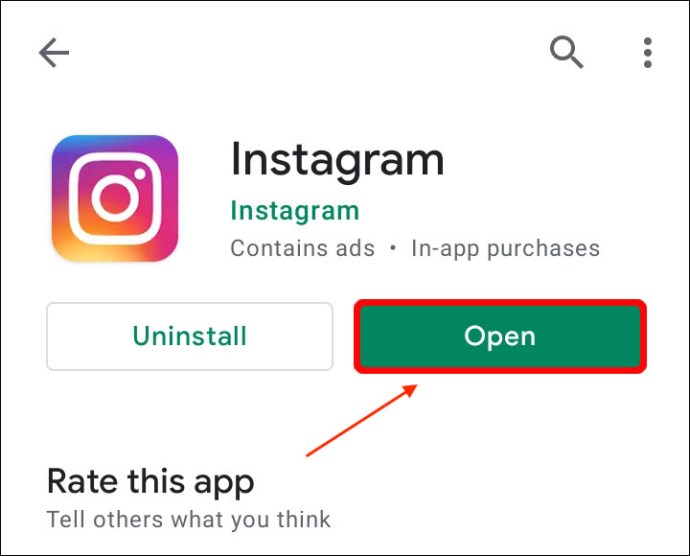
- Tryk på "papir flyvemaskine" knap, der vises under indlægget.
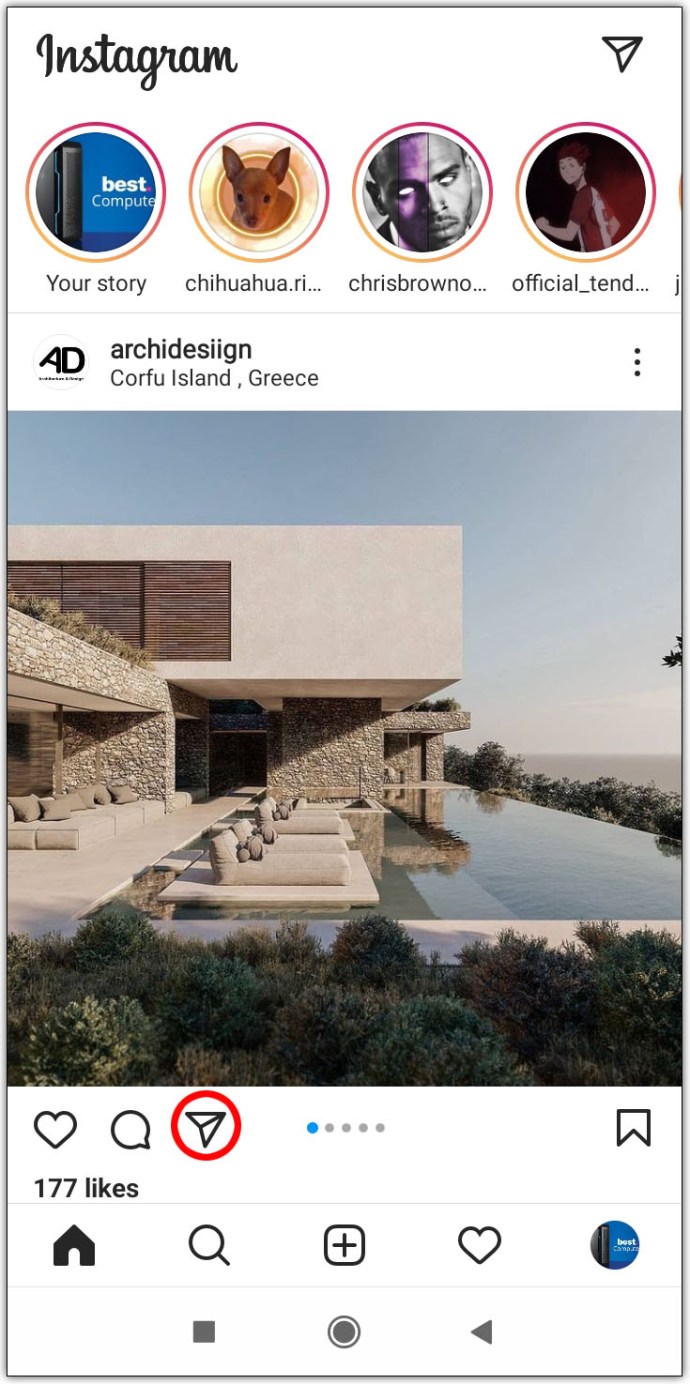
- Trykke på "Føj indlæg til din historie" at uploade indlægget i form af et tilpasset klistermærke.
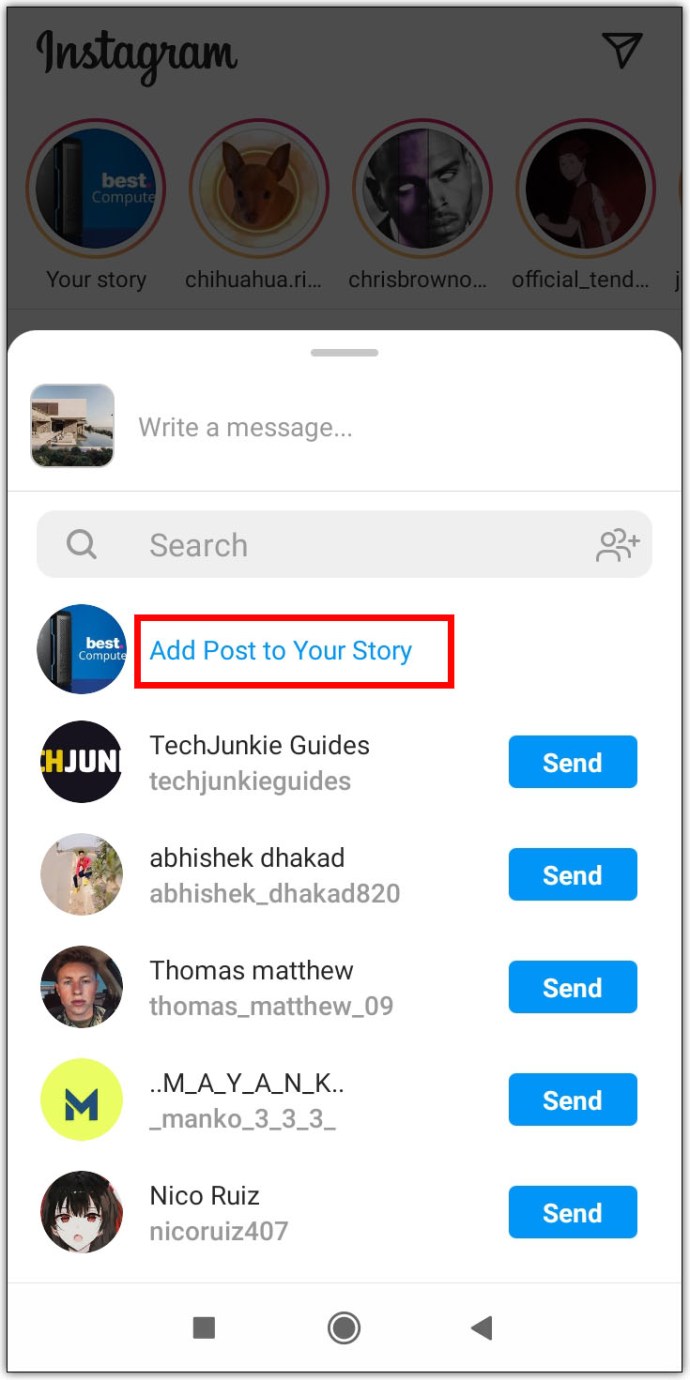
- Tryk på "text ikon" øverst i vinduet, og fortsæt med at oprette din billedtekst.
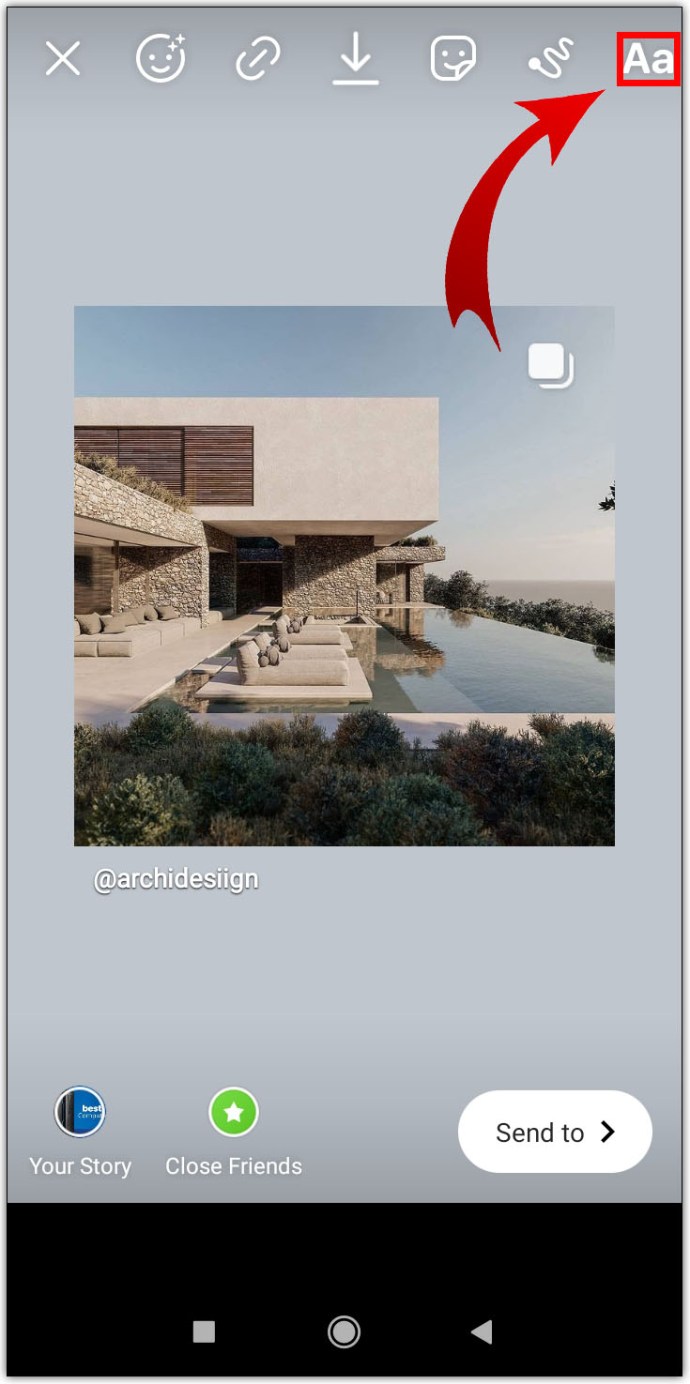
- Når du er færdig med at skrive, skal du trykke på "Din historie" at poste det.
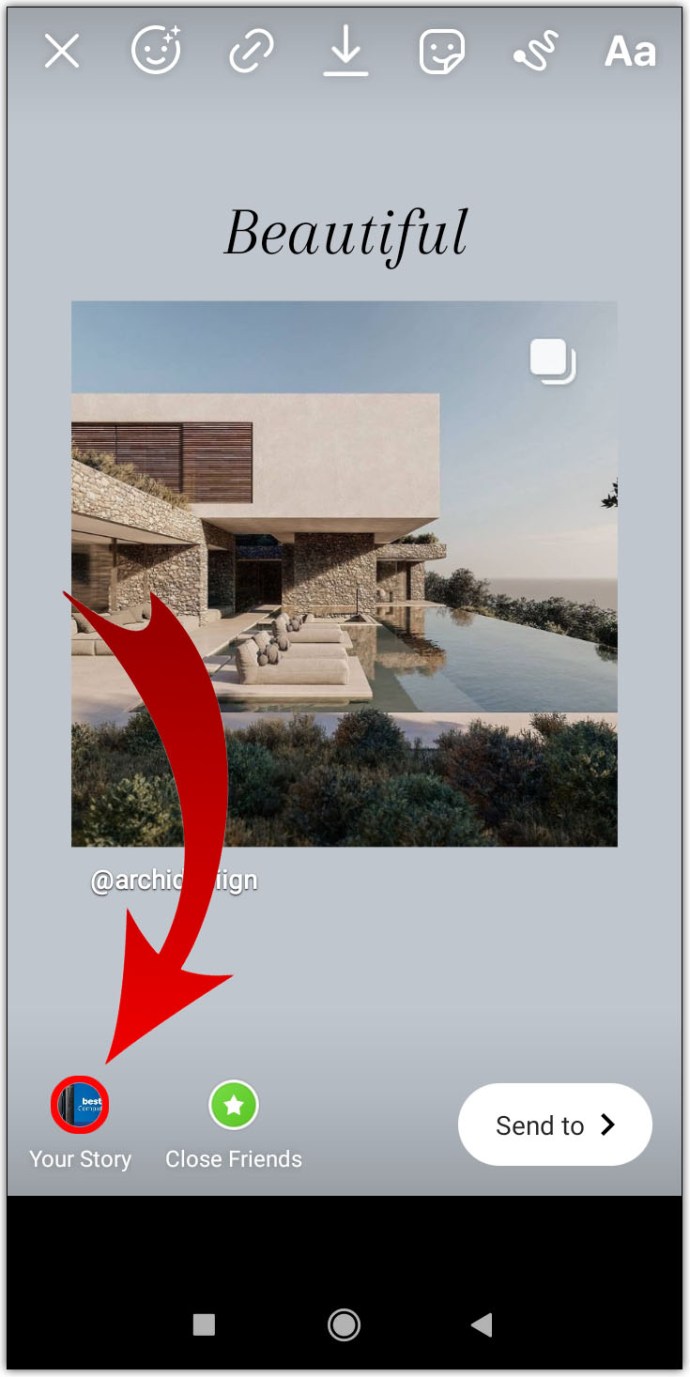
Sådan deler du Instagram-minder til din historie på Android og iPhone
- Åbn Instagram-appen, og tryk derefter på "hamburger ikon" på toppen.
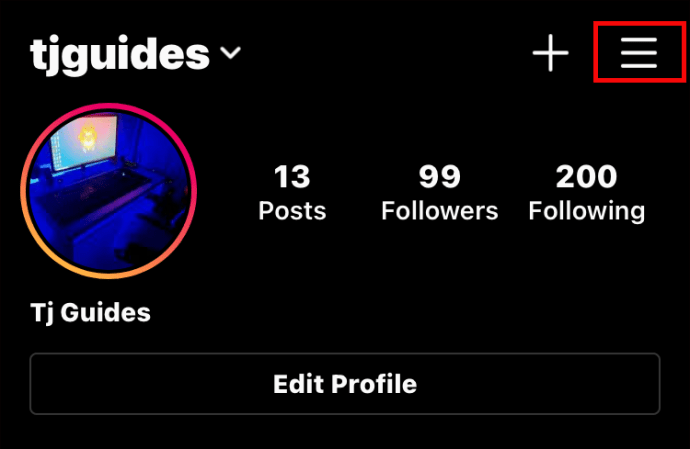
- Vælg "Arkiv."
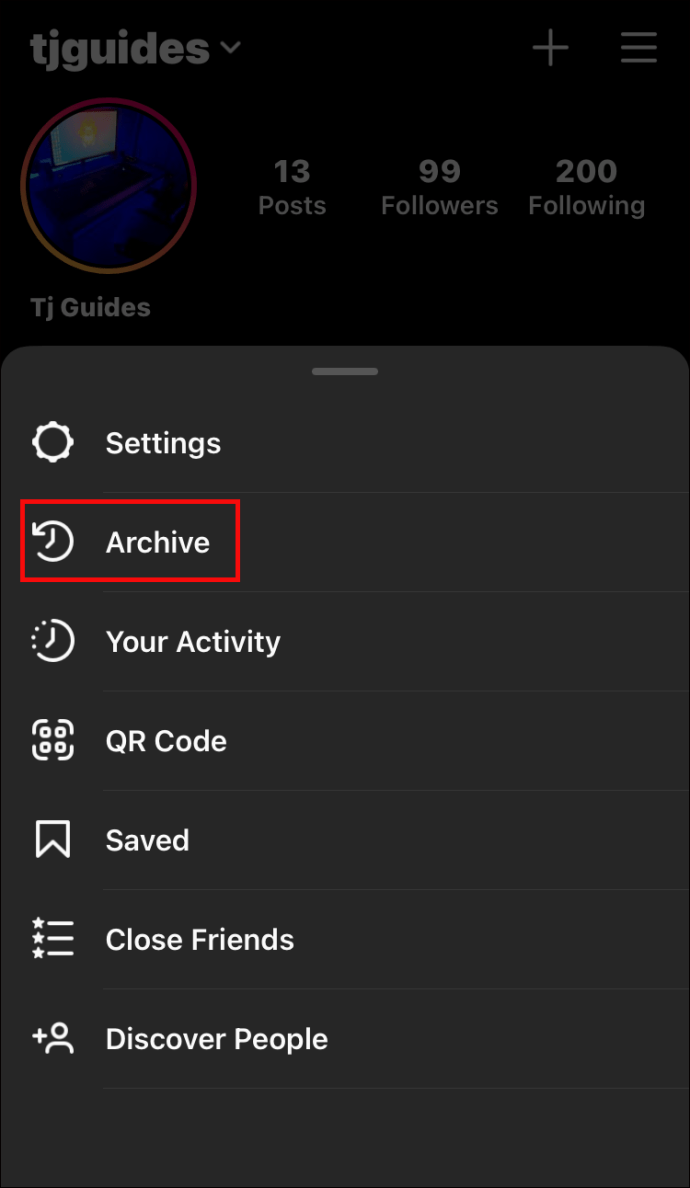
- Tryk på rullemenuen øverst og vælg derefter "Historiearkiv."
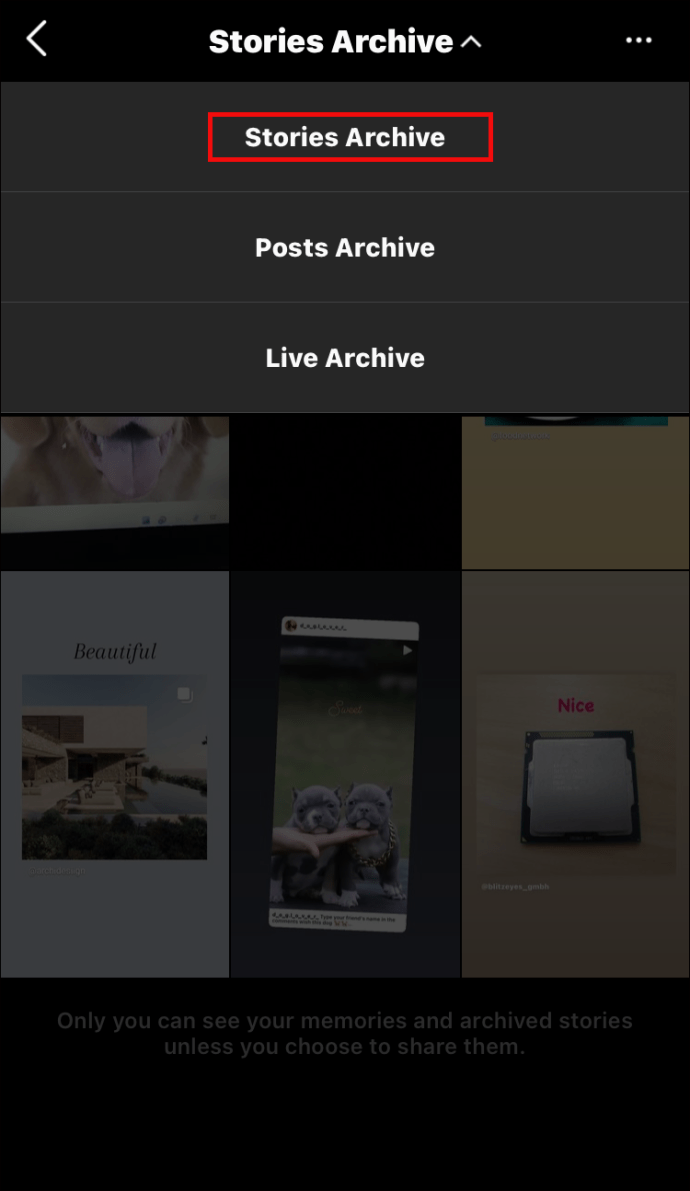
- Rul gennem dine minder, og vælg det opslag, du gerne vil dele.
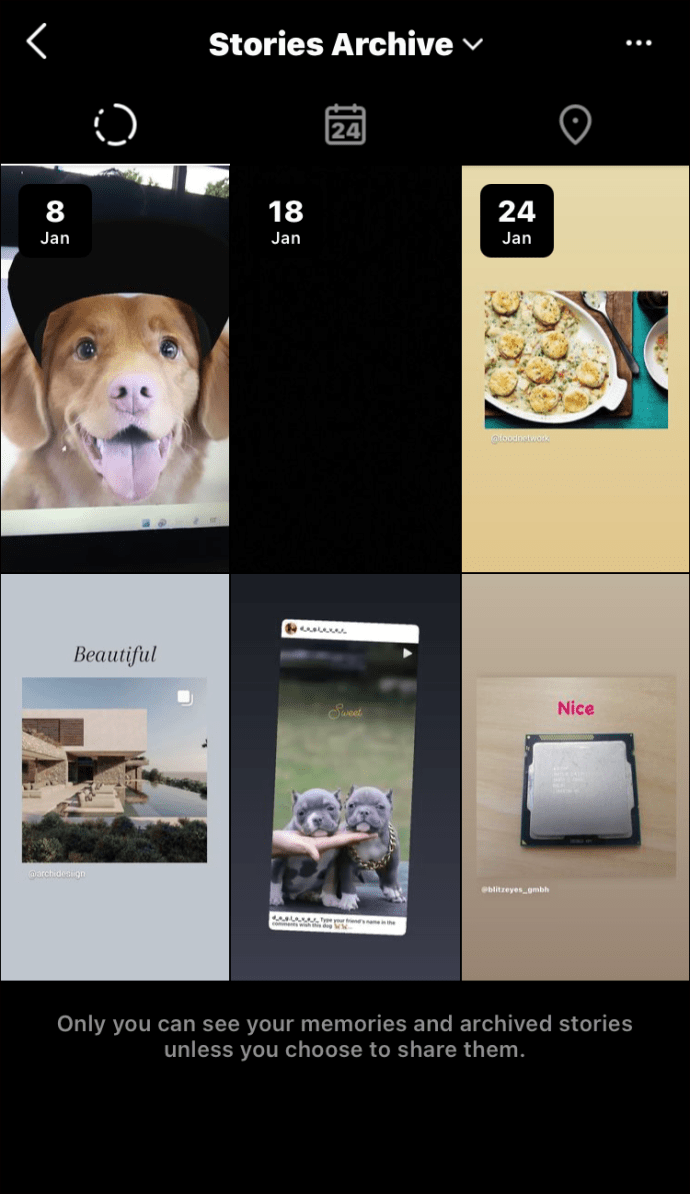
- Tryk på "Del" knappen lige ved siden af indlægget.
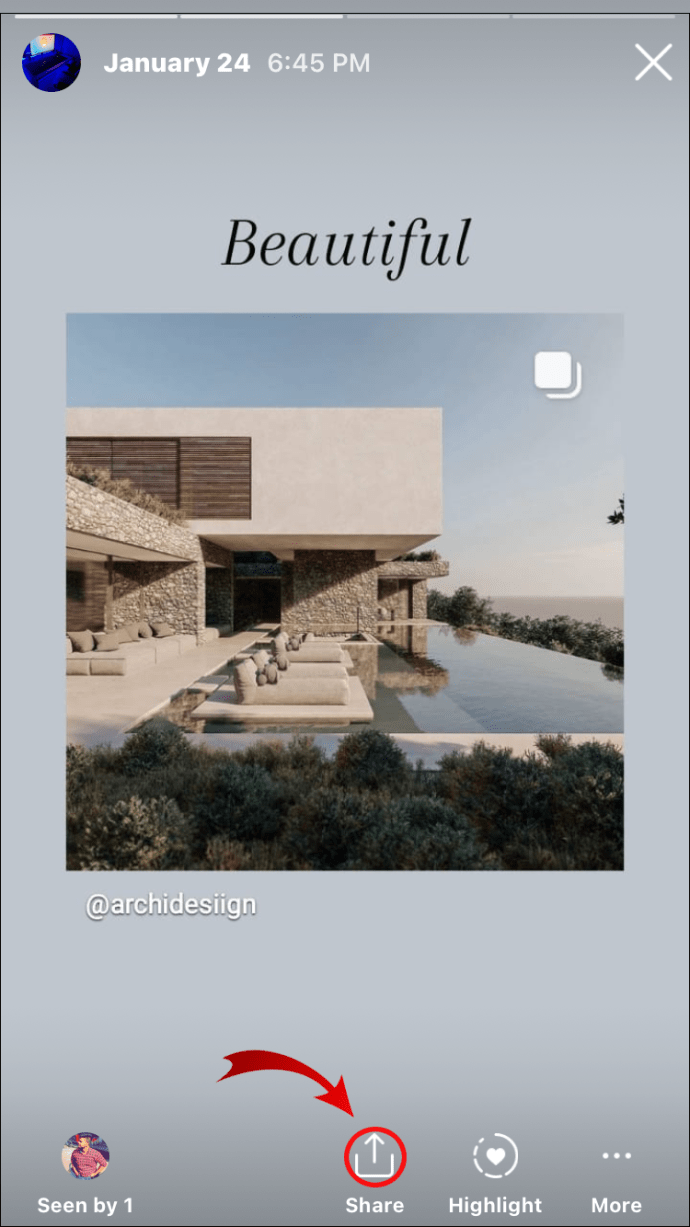
- Trykke på "Send til" og vælg derefter fra de resulterende muligheder "Din historie."
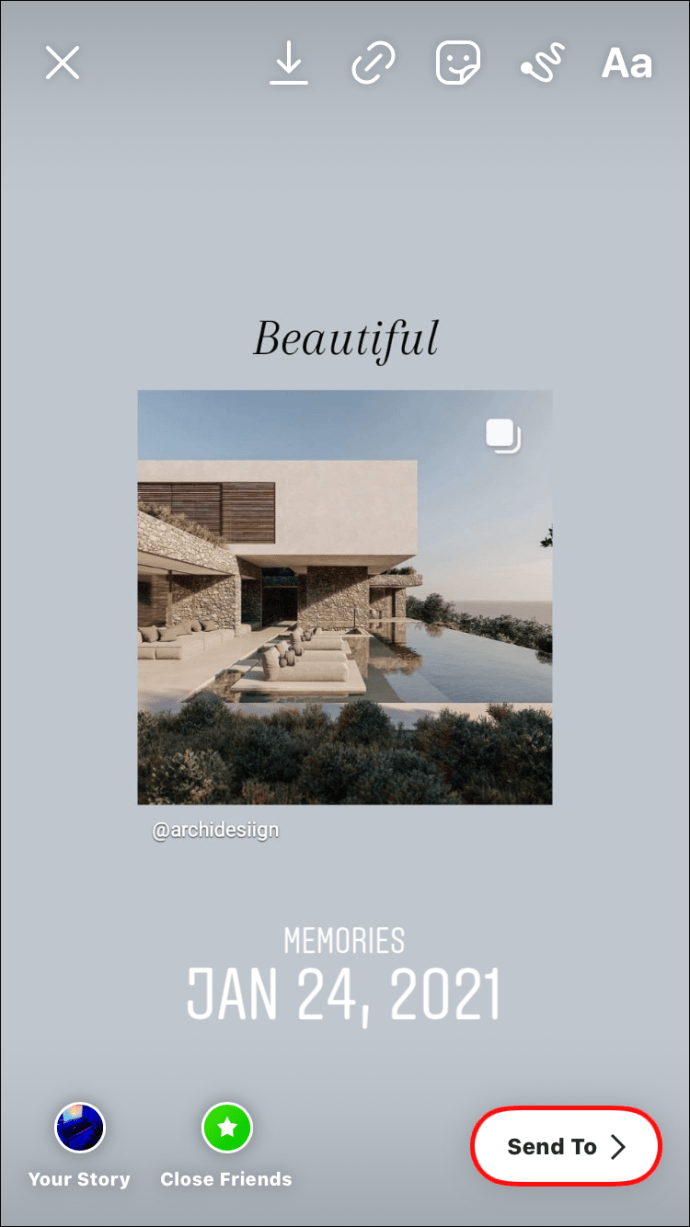
At dele Instagram-opslag til din historie er uden tvivl en af de bedste måder at holde dine følgere engageret på. Takket være denne guide vil intet forhindre dig i at gå videre og dele et opslag med det samme. Måske får du flere visninger!
Ofte stillede spørgsmål om Instagram-indlægsdeling til historier
Hvordan genposter du en Instagram-historie?
Tryk på flyknappen under indlægget, og vælg "Tilføj indlæg til din historie."
Hvorfor fungerer deling til historie på Instagram ikke?
Dette scenarie sker normalt, når brugeren har slået "Videredeling til historier" fra. Den eneste måde at løse dette på er at bede personen om at slå indstillingerne til for dig.
Hvor mange historier kan jeg poste på Instagram?
Du kan maksimalt poste 100 historier på Instagram.
Kan du forvandle en Instagram-historie til et opslag?
Ja. For at gøre det skal du åbne "Din historie" og trykke på "Mere." Vælg "Del som opslag".
Hvorfor kan jeg ikke dele et Instagram-opslag til My Story?
Denne situation opstår, hvis du forsøger at dele et opslag fra en privat konto, eller hvis den anden part har slået deling fra.
Hvad er Instagram-minder?
Instagram Memories er stort set det samme som Facebook Memories. Du modtager "På denne dag"-notifikationer på indlæg fra samme dag, for et eller flere år siden. Du har flere muligheder, herunder at tilføje det til din historie, sende det i en direkte besked til venner osv.